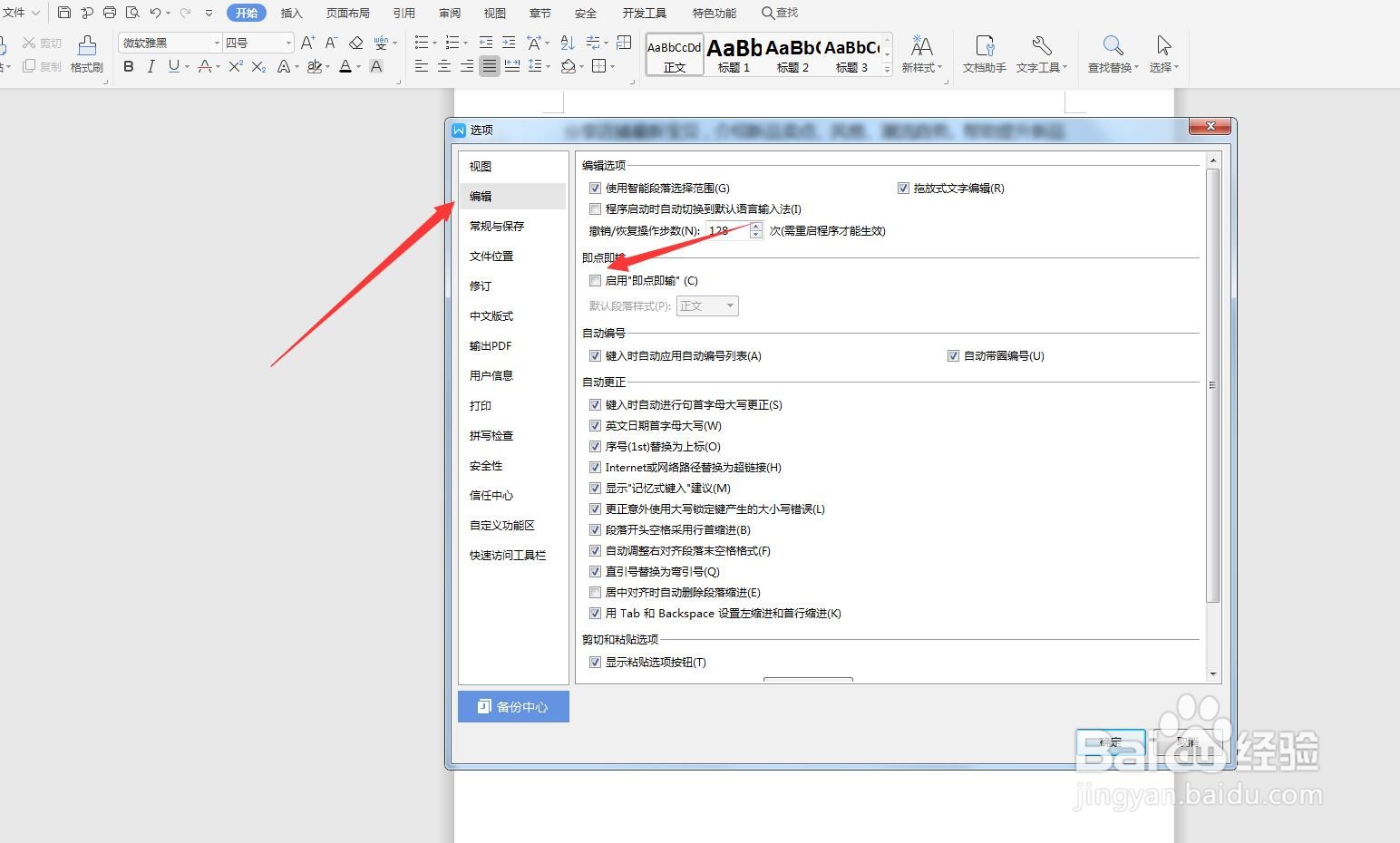WPS文字怎么操作修改模式和既点既输功能
1、1.打开WPS文档,在文档的下方右击鼠标,打开修改功能;如图
2、2.这张虢咆噘时候我们就会发现在文档的下方就会出现改写的按钮,点击开启,发现文档中的鼠标光标变成黑色,可以直接对字进行修改;如图
3、3.当我们遇到这种情况时:我们把鼠标放在任何的位置上都可以输入内容;如图
4、4.点击文件——工具——选项——点击编辑,找到既点既输功能,发现这个功能是关闭的;如图
5、5.点击开启既点既输功能,点击确定;如图
6、6.这时候我们鼠标双击想要输入内容的地方,就会出现光标,我们直接输入就行了;如图
声明:本网站引用、摘录或转载内容仅供网站访问者交流或参考,不代表本站立场,如存在版权或非法内容,请联系站长删除,联系邮箱:site.kefu@qq.com。
阅读量:36
阅读量:23
阅读量:34
阅读量:35
阅读量:85